Advertentie
Je leest dit artikel in een webbrowser. Maar wat als u online wilt gaan zonder een browser te gebruiken? Is het zelfs mogelijk? En waarom zou je zelfs willen?
Webbrowsers zijn ongelooflijk populair en verschijnen zelfs op Smart TV's. Maar wist u dat u geen browser nodig heeft om online te gaan? Hoewel browsers essentieel zijn om op internet te surfen, zijn ze niet helemaal nodig. Het hangt er echt van af wat u online gaat doen.
Het internet bestond immers al vóór het World Wide Web. Er zijn veel andere tools en protocollen beschikbaar waarmee u zonder browser online kunt gaan.
Waarom internet gebruiken zonder browser?
Het klinkt allemaal een beetje gek, nietwaar? Waarom zou iemand in hemelsnaam toegang hebben tot het World Wide Web zonder browser? Nou, het is niet zo gek als je zou denken.
- Veiligheid en privacy: Misschien is uw systeem gecompromitteerd. Virussen beperken vaak de toegang tot uw browser en de sites die u kunt bezoeken. Als alternatief kunt u mogelijk geen toegang krijgen tot de website die u wilt bezoeken of het bestand downloaden dat u nodig heeft.
- Geen browser: Mogelijk werkt uw browser niet. Het kan zijn verwijderd; misschien had je er nooit een in de eerste plaats (ongebruikelijk, maar niet onmogelijk). U moet weten hoe u Chrome (of de door u gekozen browse-app) kunt downloaden zonder browser.
- Browser geblokkeerd: Er is ook een kans dat uw browser is geblokkeerd om online te gaan. Worden ouderlijke instellingen op uw computer uitgevoerd? Ben je aan het werk en probeer je online te gaan terwijl je zou moeten werken? Zo ja, dan is wat volgt alleen voor advies; u volgt alle instructies op deze pagina op eigen risico.
- Langzame verbinding: Dit kan van invloed zijn op het vermogen van uw computer om HTML-bestanden te downloaden. Misschien vertragen advertenties of browserscripts uw verbinding? Loopt er een time-out op de website, maar bevat het een bestand dat u nodig heeft?
- Oude pc met incompatibele browser: Langzame pc's hebben ook problemen met het uitvoeren van moderne webpagina's. Dit kan een verwerkingsprobleem zijn of het kan een strijd zijn voor uw bestaande browser om door veel populaire websites te bladeren.
Bestanden downloaden zonder browser
U heeft geen browser, maar u moet een bestand downloaden. Misschien moet je weten hoe je een webbrowser moet installeren als je die niet hebt; misschien is het iets heel anders. Je hebt geen secundair apparaat en zeker geen manier om gegevens van bijvoorbeeld een smartphone over te zetten naar je pc.
Hoe ga je dat doen?
FTP
Misschien wel de meest voor de hand liggende manier om bestanden te pakken is het gebruik van FTP. Je hebt hier twee opties: een is een speciale FTP-client (zoals FileZilla FileZilla - Waarom deze FTP-client wint van zijn concurrentenDraagbare apps maken je onafhankelijk. Opgeslagen op een USB-stick of in je Dropbox-map, al je essentiële tools zijn binnen handbereik, waar je ook bent. U hoeft ook niets te installeren. Lees verder ). De andere is om de opdrachtregel te gebruiken.
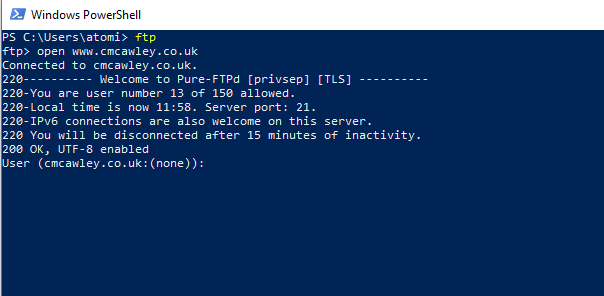
Het is eenvoudig om Windows PowerShell en FTP te gebruiken om een bestand te downloaden. Voer gewoon de ftp-opdracht in en gebruik vervolgens:
open ftp.domain.nameDoe dit wanneer u wordt gevraagd om inloggegevens in te voeren. Gebruik de put and get-opdrachten om gegevens van en naar de externe server te verplaatsen. Heb meer nodig? Typ help in het PowerShell-venster bij de ftp-prompt.
Om FTP in de Linux-terminal te gebruiken, gebruikt u:
ftp-domeinnaamJe kunt ook het IP-adres van het domein gebruiken, of als je moet inloggen:
ftp [email protected]Als u vervolgens wordt gevraagd om een gebruikersnaam en wachtwoord in te voeren, doe dat dan. Wanneer een verbinding tot stand is gebracht, gebruikt u de gebruikelijke Linux-opdrachten om door de bestandsstructuur te navigeren. Klaar om een bestand te downloaden? Begin met het instellen van de lokale downloaddirectory:
lcd / home / user / yourdirectorynameGebruik dan gewoon de opdracht get:
krijgen bestandsnaamwget
wget is een native functie in Linux (en kan worden geïnstalleerd met tools van derden in Windows en macOS). Ideaal voor het downloaden van bestanden en webpagina's, het gebruik is als volgt:
wget www.url-here.com/filename.fileextVerschillende schakelaars kunnen worden gebruikt om een download aan te passen, zodat u hele sites kunt downloaden, bestanden van een bepaald type kunt pakken en nog veel meer. Zie onze gids voor wget Mastering Wget & een aantal nette downloadtrucs lerenSoms is het gewoon niet genoeg om een website lokaal vanuit uw browser op te slaan. Soms heb je wat meer kracht nodig. Hiervoor is er een leuk klein opdrachtregelprogramma dat bekend staat als Wget. Wget is ... Lees verder voor volledige details.
PowerShell
Windows PowerShell kan ook worden gebruikt om bestanden te downloaden. Klik met de rechtermuisknop Beginen selecteer Windows PowerShellen voer vervolgens het volgende in:
$ WebClient = Nieuw-objectsysteem. Netto. Web cliënt. $ WebClient. Download bestand(" https://url-here/file","C:\path\file")Deze opdracht kan worden gebruikt voor bestanden die zijn opgeslagen via FTP of een standaard HTTP-verbinding. Gebruik de opdracht Invoke-Webrequest als referenties vereist zijn
Roep WebRequest -Uri aan https://www.url-here.com/ -OutFile C: "\ path \ file" -Credential "uw gebruikersnaam"Merk op dat er een dialoogvenster verschijnt waarin u uw gebruikersnaam en wachtwoord kunt invoeren voordat u doorgaat. De download werkt alleen als uw inloggegevens zijn geverifieerd.
BitTorrent
Een meer voor de hand liggende aanpak, BitTorrent peer-to-peer bestandsdeling wordt veel gebruikt. Haar niet beperkt tot illegale downloads 8 Legaal gebruik voor BitTorrent: u zou verrast zijnNet als HTTP, dat uw browser gebruikt om met websites te communiceren, is BitTorrent slechts een protocol. U kunt uw browser gebruiken om illegale inhoud te downloaden, net zoals u een BitTorrent-client kunt gebruiken om illegale inhoud te downloaden ... Lees verder - Microsoft, Canonical, Ubisoft en anderen gebruiken het om besturingssystemen en software-installatiebestanden te verspreiden.
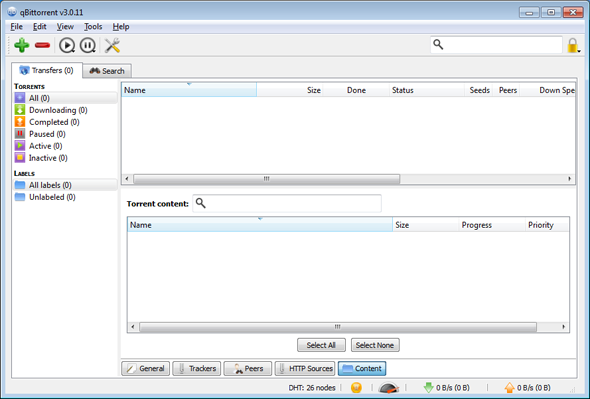
U moet een van de hier vermelde methoden voor het ophalen van bestanden gebruiken om het .torrent-bestand op uw systeem te krijgen, evenals de BitTorrent-client. Als je dat eenmaal hebt, ben je klaar om het bestand te downloaden.
Krul
Net als wget kan cURL worden gebruikt om bestanden van een website te downloaden.
krul -O https://url-here.com/file.nameDe optie -O slaat het bestand op uw computer op. Gebruik -o en geef een bestandsnaam op om de naam te wijzigen:
curl -o myfile.name https://url-here.com/file.nameOndertussen kunnen meerdere bestanden worden gedownload door ze achtereenvolgens op te geven. FTP is ook een optie via cURL:
curl ftp://ftp.url-here.com --gebruikersnaam: wachtwoordWindows-gebruikers hebben toegang tot cURL in de PowerShell. Voer gewoon in Krul bij de prompt en voer vervolgens een cURL-instructie in achter de Uri-prompt. Vooraf geïnstalleerd in Linux, hebt u op dezelfde manier toegang tot cURL vanaf de terminal.
Installeer software zonder browser
Wat als u software zonder browser moet installeren, maar niet weet waar u deze kunt vinden? FTP, wget en PowerShell zijn allemaal nutteloos zonder adres, dus het alternatief is een app store of pakketbeheerder.
App Winkel
Zowel macOS als Windows hebben hun eigen speciale app-winkels, die beide vanaf de desktop kunnen worden bereikt. Zolang u bent aangemeld met een geldig account, moet u de gewenste software kunnen zoeken, downloaden en installeren.
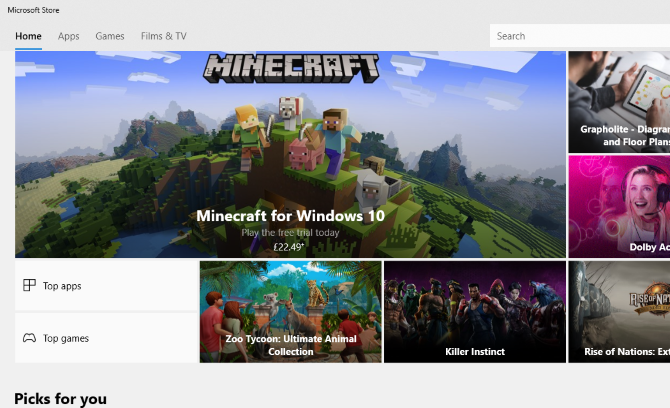
Pakket manager
Ondertussen heeft Linux de optie van een pakketbeheerder. Dit is een opdrachtregelprogramma dat op tekst gebaseerde toegang biedt tot softwarebronnen. Hoewel u de naam moet weten van de software die u wilt installeren, blijft het basiscommando bij elke gelegenheid hetzelfde. De opdracht verschilt echter per besturingssysteem.
In Ubuntu zou de opdracht bijvoorbeeld zijn:
apt install pakketnaamOndertussen typ je in Fedora:
yum installeer pakketnaamAls uw distro de RPM-pakketbeheerder gebruikt, werkt de volgende opdracht:
rpm -ivh pakketnaamBlijf in contact met sociale media
Een van de meest populaire toepassingen voor een webbrowser is toegang tot sociale media of e-mail. Chat is ook populair. Kun je deze services nog steeds gebruiken zonder browser?
Natuurlijk kan je dat.
Op uw computer heeft u waarschijnlijk toegang tot uw e-mail in de webbrowser. Gmail is enorm populair, net als de Outlook-service van Microsoft. Weet je hoe je een app op je telefoon gebruikt om je e-mails te controleren? Zo was het vroeger op een computer en dat kan het nog steeds zijn.
Laad gewoon de standaard e-mailclient van uw besturingssysteem en voer de inloggegevens van uw e-mailaccount in. Enkele seconden later vallen uw e-mails zonder browser in uw inbox!
Nieuwsgroepen
Usenet is niet zo populair als vroeger, maar het blijft een bron met een loyale aanhang. Discussiegroepen van veel verschillende onderwerpen kunnen hier worden gelezen, zolang je maar een nieuwslezer hebt.
Terwijl Usenet toegankelijk is via groups.google.com in een browser heeft een nieuwslezer-app de voorkeur. Mozilla Thunderbird kan bijvoorbeeld NNTP lezen; misschien heb je liever een toegewijde nieuwslezer.
RSS
Evenzo is RSS (Really Simple Syndication) een tool die tegenwoordig minder wordt gebruikt. Ongeveer 10 jaar geleden was het echter van vitaal belang om updates van uw favoriete websites te ontvangen. Het blijft tot op de dag van vandaag een doel om podcasts aan spelers te presenteren en apps zoals Feedly de nieuwste inhoud van je favoriete websites te laten halen.
Er zijn verschillende RSS-clients beschikbaar voor desktopcomputers. Nogmaals, in sommige gevallen moet u de exacte URL van de RSS-feed weten; dat gezegd hebbende, worden apps steeds beter in het automatisch vinden van de XML-pagina's voor RSS-feeds.
Chatcliënten
Eindelijk is er de populairste online activiteit: chatten! Er worden momenteel verschillende populaire chatservices gebruikt, zoals Facebook Messenger en Skype. Er zijn veel chatclients beschikbaar en deze omzeilen het World Wide Web om de gegevens rechtstreeks naar degene met wie u chat te verzenden.
Controleer dit lijst met chatclients De 7 beste chat-apps en clients voor Windows, Mac en LinuxVan alles-in-één boodschappers tot toegewijde chatclients, hier zijn enkele van de beste chat-apps voor gebruik op Windows, Mac of Linux. Lees verder voor meer informatie.
Grafisch browsen
Als u echt toegang tot internet nodig heeft, is dit mogelijk zonder een speciale browser. Dit is niet ideaal, maar het is mogelijk met opdrachtregelprogramma's.
Lynx
Misschien wel de meest lichtgewicht browser van allemaal, Lynx is een opdrachtregelprogramma voor Linux-apparaten. Het kan worden geïnstalleerd met:
apt lynx installerenTik na het uitvoeren op G om te beginnen met het invoeren van de URL van de site waarvan u gegevens nodig heeft. Merk op dat er geen ondersteuning is voor Adobe Flash of JavaScript.
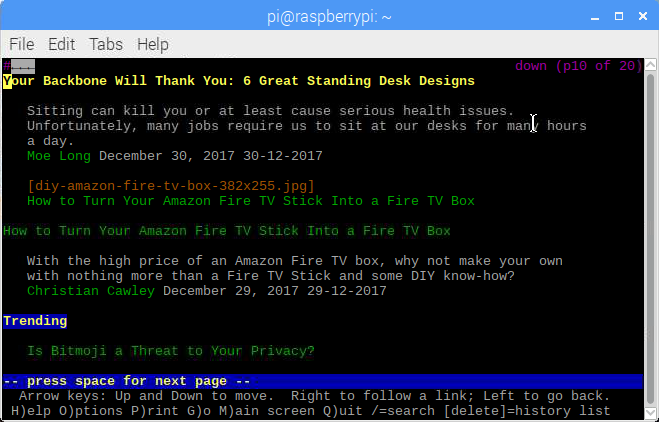
Dit is niet de beste oplossing, maar het is een iets eenvoudigere manier om bestanden te vinden om te downloaden als je de directe URL niet kent.
Telnet
Een andere manier om op internet te surfen is via Telnet. Het is mogelijk om Google te openen via een opdrachtregel. Linux- en macOS-gebruikers kunnen dit native doen; Windows-gebruikers moeten eerst Telnet inschakelen. Doe dit door op te klikken Begin en binnenkomen controle. Navigeren naar Programma's> Windows-functies in- of uitschakelen en scroll naar beneden tot je Telnet Client vindt. Vink dan het vakje aan OK en wacht terwijl de bestanden zijn geïnstalleerd. U moet Windows opnieuw opstarten.
Om Google via Telnet te openen, klik je met de rechtermuisknop op het menu Start en open je Windows PowerShell. Voer hier in:
telnet google.com 80. GET / HTTP / 1.0. Gastheer: google.comTik nogmaals op Enter en je krijgt toegang tot Google. Dit is natuurlijk niet de beste manier om op internet te surfen, maar u kunt het wel gebruiken om afzonderlijke webpagina's te bekijken, als u de URL kent. Het GET-commando is hier allemaal belangrijk; dit is een HTTP-commando, een van de vele. Dit lijst met HTTP-opdrachten zou moeten helpen.
Zoveel alternatieven voor een webbrowser!
Als uw webbrowser niet werkt of anderszins onbruikbaar is, was u misschien bang voor een einde aan uw webgebruik. Maar in werkelijkheid is het World Wide Web slechts één aspect van internet en u heeft zelfs geen browser nodig om online te gaan. Natuurlijk, het maakt het gemakkelijker om in contact te komen met sociale netwerken en online winkels, maar deze terzijde, andere tools kunnen het ontbreken van een browser verhelpen, al is het maar om de bestanden te downloaden om een nieuwe te installeren een.
Heb je jezelf ooit gevonden zonder webbrowser? Misschien gebruikt u liever de opdrachtregelinstructies om software te downloaden of geniet u van Usenet via Reddit. Vertel ons meer in de comments.
Christian Cawley is adjunct-redacteur voor beveiliging, Linux, doe-het-zelf, programmeren en technische uitleg. Hij produceert ook The Really Useful Podcast en heeft uitgebreide ervaring met desktop- en softwareondersteuning. Christian is een medewerker van het Linux Format-tijdschrift en is een Raspberry Pi-knutselaar, Lego-liefhebber en retro-gamingfan.